Código de tiempo de la ventana de ajuste – Grass Valley EDIUS Pro v.6.5 Manual del usuario
Página 307
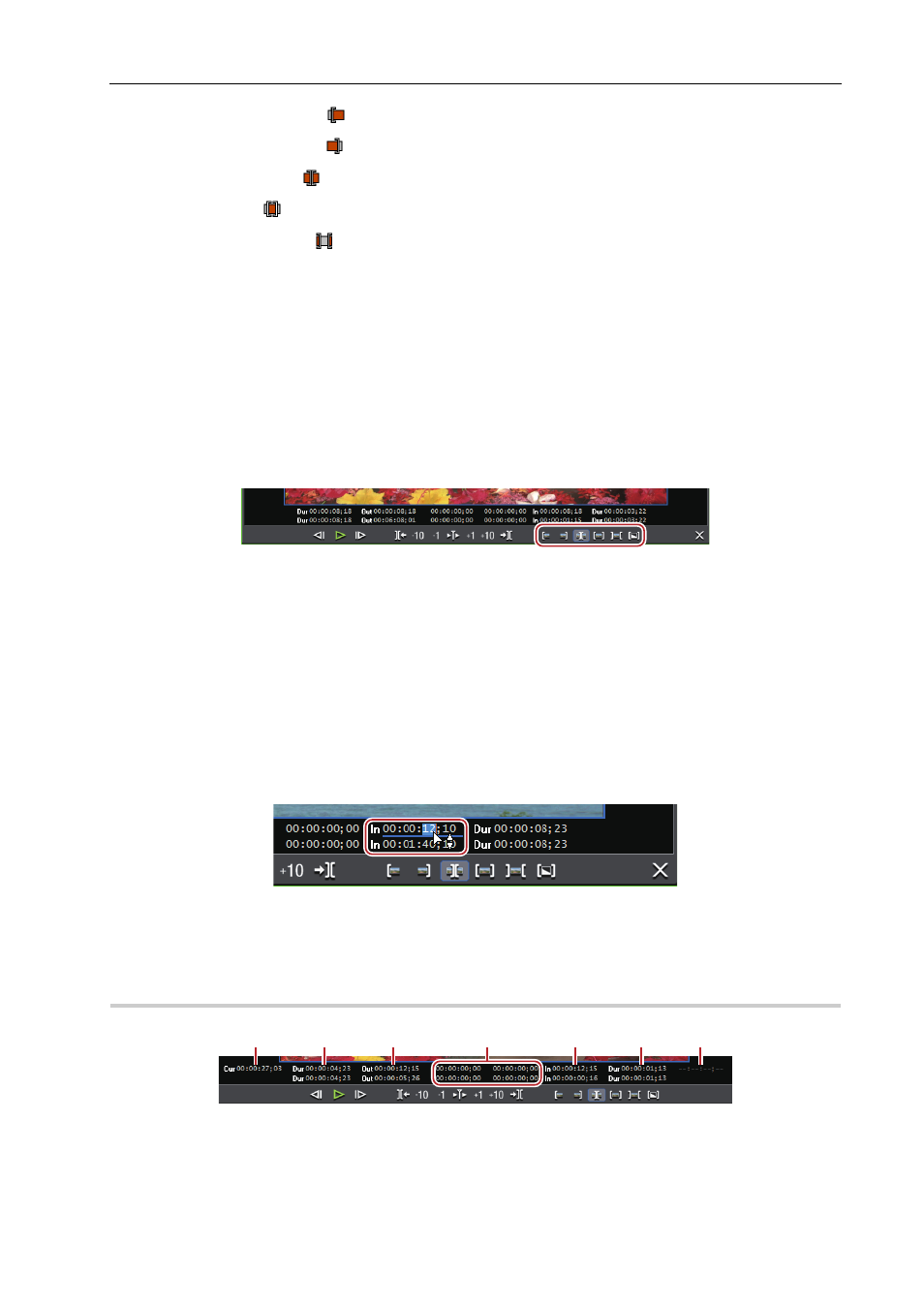
285
Ajustar clips
EDIUS - Manual de referencia
Ajuste del punto de entrada:
Recorte del punto de salida:
Ajuste de deslizamiento:
Ajuste de división:
Ajuste de desplazamiento:
Ajuste mediante la introducción de un código de tiempo
En el modo de ajuste, la secuencia del código de tiempo y el código de tiempo de origen se visualizan en la ventana de
vista previa. Se puede ejecutar el ajuste mediante la introducción de valores numéricos.
1 Haga clic en [Modo] en la barra de menú y haga clic en [Modo de ajuste].
La ventana de vista previa cambia del modo estándar al modo de ajuste.
2 Seleccione el clip que desea ajustar.
3 Haga clic en el botón correspondiente en [Modo de ajuste] en la ventana de ajuste y seleccione el punto de
corte.
El punto de corte cambia de color verde a amarillo y el ajuste pasa a estar activado.
Ajuste del punto de entrada/ajuste del punto de salida
4 Introduzca el código de tiempo.
Cuando desplace el cursor del ratón hacia el código de tiempo en la parte inferior de la ventana de ajuste, el mismo
cambiará de forma. Si se hace clic en este estado, una línea azul se visualizará bajo el código de tiempo y se podrán
introducir valores numéricos.
Entrada de valores
Código de tiempo de la ventana de ajuste
5 Pulse [Intro] en el teclado.
Ajuste el rango que vaya a utilizar mientras comprueba el vídeo que se muestra en la ventana de vista previa.
Código de tiempo de la ventana de ajuste
0
(4)
(6)
(2)
(1)
(3)
(7)
(5)